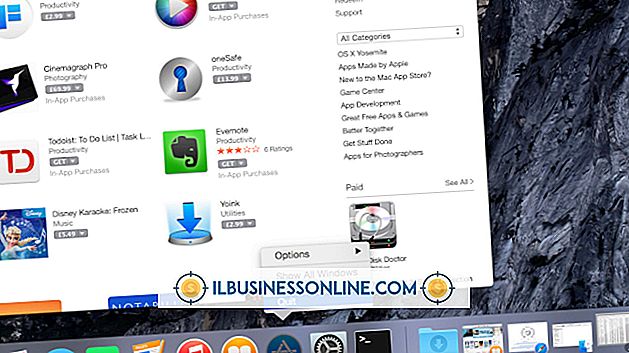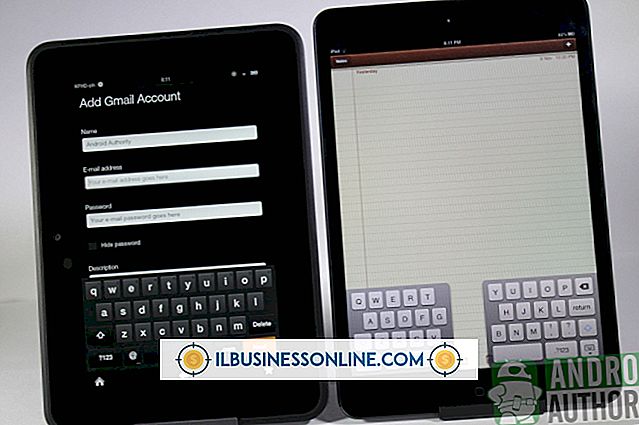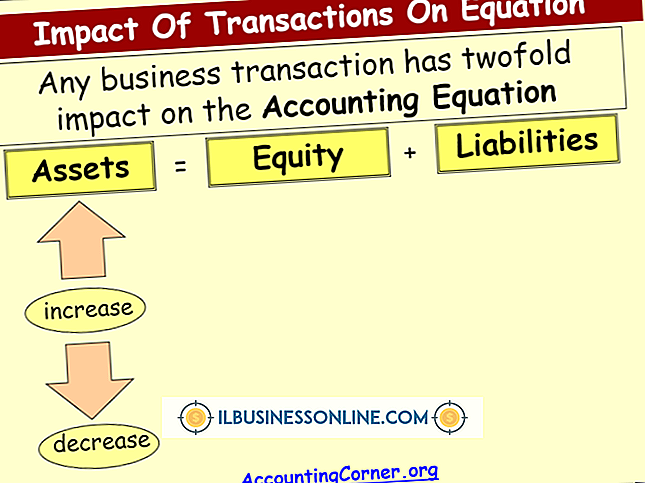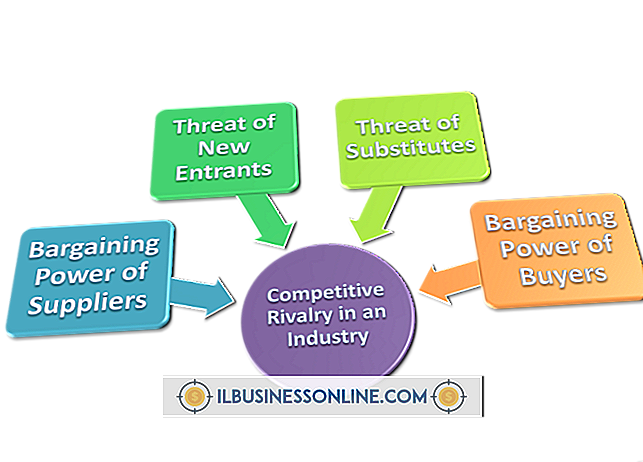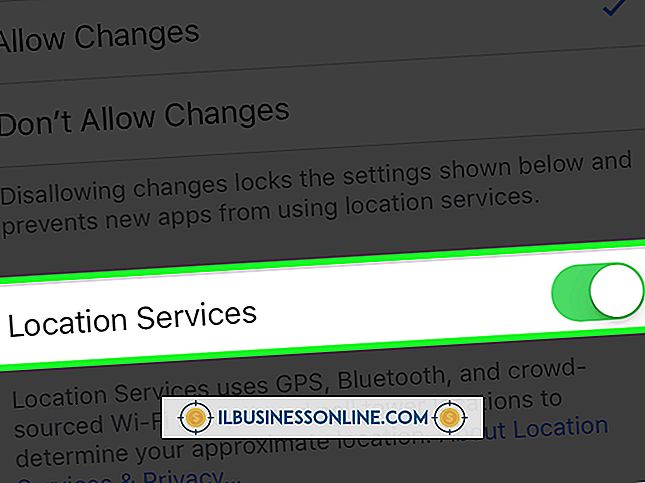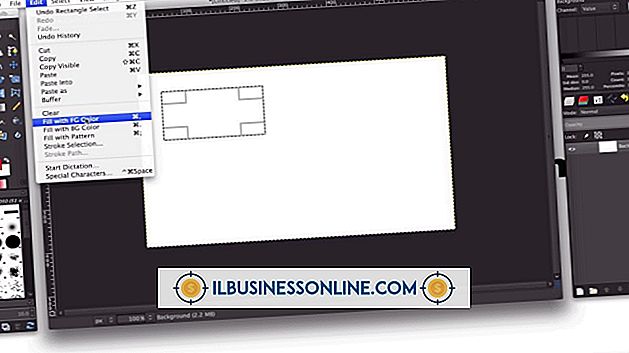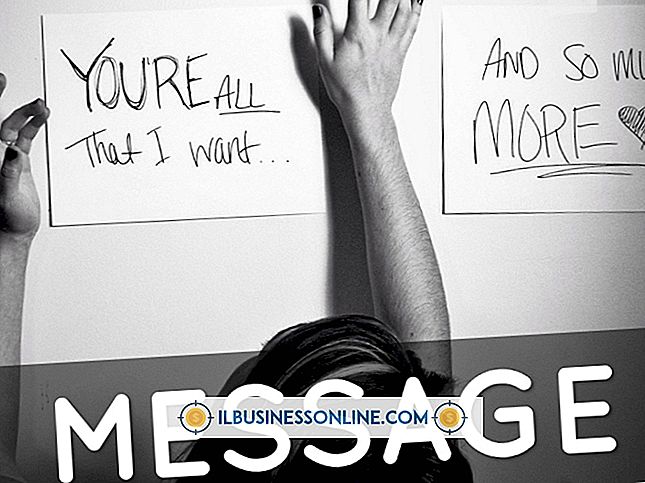Cara Menggunakan Printer Melalui Wine

Perbaikan terbaru untuk Wine, utilitas lapisan kompatibilitas berbasis Windows untuk sistem operasi berbasis Unix, telah menghilangkan banyak konfigurasi kompleks yang diperlukan untuk menjalankan perangkat lunak Windows di Linux. Misalnya, alih-alih menciptakan kembali lingkungan pencetakan Windows, Wine menggunakan CUPS untuk menangani tugas cetaknya. Anda tidak perlu mengubah pengaturan firewall atau berbagi-pakai printer, dan tidak perlu menginstal driver tambahan atau melakukan konfigurasi Wine yang kompleks. Ini berarti aplikasi bisnis Windows yang diandalkan oleh perusahaan Anda dapat mencetak menggunakan Wine semudah perangkat lunak Linux asli.
1.
Unduh dan instal Wine dari repositori perangkat lunak yang dikelola oleh distribusi Linux Anda. Anggur tersedia di Pusat Perangkat Lunak Ubuntu.
2.
Tekan "Alt-F2" untuk meluncurkan prompt perintah. Ketik "wine notepad" pada prompt perintah dan tekan "Enter" untuk meluncurkan contoh aplikasi Windows yang sudah diinstal dengan Wine.
3.
Ketikkan beberapa contoh teks dalam Notepad, lalu klik menu "File" dan pilih "Print"
4.
Pilih printer yang ingin Anda gunakan.
5.
Klik tombol "Cetak".
Tip
- Anda dapat mengatur opsi printer dari aplikasi Anda yang berjalan di bawah Wine sama seperti Anda dengan perangkat lunak Linux asli. Misalnya, Anda dapat mengatur kualitas cetak, ukuran kertas dan orientasi halaman menggunakan kotak dialog Opsi Printer aplikasi Windows.
Peringatan
- Ada sangat sedikit dukungan kernel Windows untuk aplikasi yang berjalan di bawah Wine. Aplikasi Windows yang memerlukan driver khusus berbasis Windows untuk mencetak mungkin tidak berfungsi seperti yang diharapkan dan bahkan mungkin tidak diinstal.